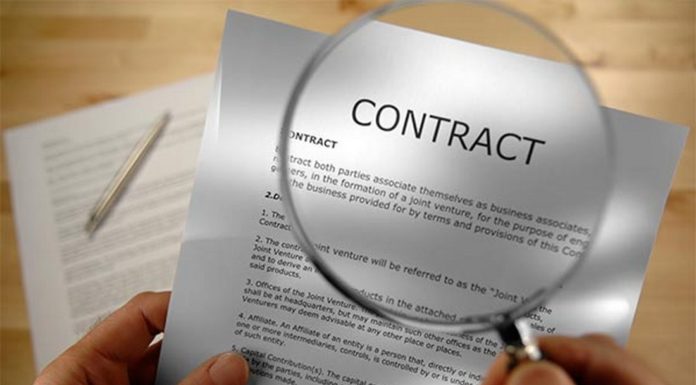В Интерактивном ТВ Ростелеком есть много интересных «фишек» доступных во время просмотра телеканалов, например: «Установка напоминания», «Добавление канала в избранное», «Просмотр предыдущих эфиров», «Пауза», «Перемотка», «Запись», «Телепрограмма», «Установка напоминания».
Рассмотрим их.
Управление просмотром
Некоторые возможности ТВ, такие как «Пауза», «Запись» и «Перемотка назад», а также возможность просмотра уже показанного ранее контента из архива — это не стандартная функция, а отдельно заказываемая услуга. Стоит не дорого, зато доставляет массу удовольствия.
Чтобы подключить данную услугу, нажмите кнопку «Меню» и перейдите в раздел «Управление услугами».

Далее, в левом вертикальном меню выберите «Доп. услуги» и нажмите «ОК» на своем пульте.

На момент написания статьи, стоимость подключения услуги «Управление просмотром» составляло 50 рублей в месяц, если все устраивает нажимаем «ОК».

Ну и чтобы завершить подключение выбираем «Согласен».

Раздел «ТВ»
Чтобы начать просмотр телеканалов нажмите в главном меню на раздел «ТВ».

Список каналов и тематические группы
Перед вами предстанет список каналов, транслируемая в данный момент телепередача на канале и следующая за ней. Для удобства пользователей все передачи поделены на тематические группы, чтобы перейти к ним нажмите на пульте кнопку «Влево».

Слева должно появиться вертикальное меню с тематическими группами: «Детям», «Спорт», «Сериалы», «Новости» и так далее.
Чтобы перейти к нужной группе, переведите на нее курсор с помощью кнопок «Вверх» или «Вниз» и нажмите «ОК».

Теперь в выбранной группе найдите понравившееся телешоу и нажмите «ОК» для просмотра.

Список телепередач и просмотр уже показанного контента
После выбора канала вы увидите его программу телепередач. Серым цветом написаны уже закончившиеся передачи, цветным идущая в данный момент передача/фильм/сериал, белым еще не начавшиеся.

Если у вас подключена услуга «Управление просмотром», вы можете посмотреть из архива уже прошедшие передачи. Для этого выберите нужную передачу из списка и после входа в карточку нажмите «Смотреть». Запись передач в архиве храниться трое суток.

Напоминание
Теперь можно не бояться пропустить какую-либо передачу или фильм, засмотревшись на что-нибудь другое, ведь есть функция «Напоминание». Выберите необходимую передачу и в открывшейся карточке нажмите на «Напомнить».

Теперь, когда начнется программа на которой установлено напоминание, вы прямо на экране получите соответствующее уведомление.

Запись
Как и «Напоминание», функция «Запись» доступна в карточке той или иной трансляции. Таким образом вы можете поставить на запись любую программу или фильм, трансляция которых еще не началась, а потом воспроизвести.

Всем абонентам при подключении услуги «Управление просмотром» предоставляется 7 Гб памяти в «облаке». Какое количество программ можно записать на такой объем памяти? По разному, все зависит от качества и продолжительности каждой записи.
Чтобы посмотреть записанное видео перейдите в основном меню на раздел «Мое», там будет соответствующий пункт «Записи».

Запись храниться в «облаке» 30 дней, затем удаляется.
Быстрый доступ к списку каналов, как добавить канал в «Любимые»
Если во время просмотра нажав на «ОК», вы увидите список каналов.
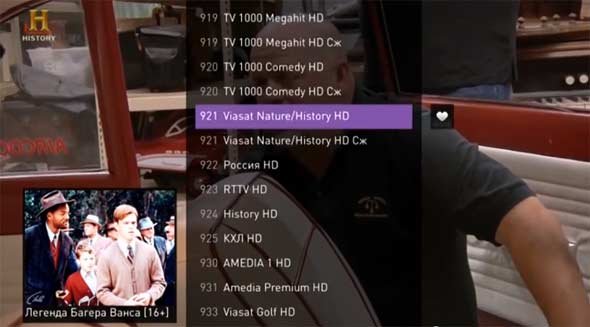
Нумерация слегка необычная, но это объясняется тем, что каналы поделены по жанрам. То есть:
- 0-99 — федеральные и региональные каналы;
- 100-199 — кино;
- 200-299 — образовательные;
- 300-399 — детские;
- 400-499 — развлекательные;
- 500-599 — музыкальные;
- 600-699 — спортивные;
- 700-799 — этнические;
- 800-899 — взрослые;
- 900-999 — каналы в HD-качестве.
Из данного списка вы можете добавить любой канал в «Любимые», для этого переведите курсор на нужный канал и нажмите «Вправо», потом «ОК». Найти любимые каналы можете в разделе «Мое».
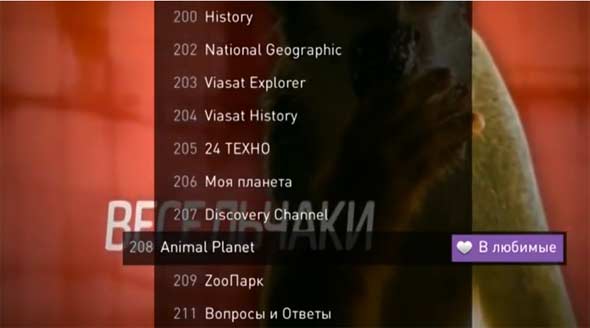
http://samnastroyu.ru/iptv/prosmotr-kanalov.php — link
Как смотреть телевидение Ростелеком на компьютере
Смотреть каналы Ростелеком ТВ на компьютере бесплатно можно при помощи нескольких способов. Но стоит знать, что такая возможность имеется только у тех пользователей, которые стали клиентами компании и подключили «Интерактивное ТВ».
Если же человек не является абонентом компании, то в таком случае услуга предоставляется платно. Ниже представлены два самых популярных способа, как подключить IPTV телевидение Ростелеком для ПК.
Вариант 1. IPTV-плеер
Для того чтобы смотреть «Интерактивное ТВ» на ПК при помощи этого метода, необходимо скачать и установить специальное приложение IPTV-плеер. Устанавливается программа довольно легко, к тому же помимо основных опций, с помощью IPTV-плеера можно записывать видео, использовать любой телефон, как ПДУ. Программа поддерживает форматы XMLTV, JTV, TXT.

Инструкция, как настраивать плеер для просмотра Ростелеком ТВ на персональном компьютере.
- Скачать в интернете программу IPTV-плеер.
- После чего плеер необходимо запустить.
- Начнет работу «Мастер установки».
- По завершении процесса нажать «Установить».
- Затем «Готово».
- Далее, пользователю нужно выбрать свой регион.
- Нажать клавишу «Ок».
- Настройка завершена, можно смотреть телевидение на компьютере.
Что делать если возникли проблемы
Часто при настройке и установке плеера возникают проблемы, это в основном это происходит из-за антивирусников, которые по ошибке распознают ТВ-трафик, как вредоносную программу, и производят блокировку. Рекомендуется перед скачиванием плеера отключить антивирусник. Если после этого действия трансляция появилась, то в этом случае нужно зайти в настройки защитной программы и в меню управления изменить параметры.
Еще одной причиной отсутствия ТВ может быть неправильно выбранный сетевой интерфейс. Для того чтобы устранить эту неисправность необходимо зайти в раздел «Общие настройки». А далее, нажать на значок в виде шестеренки, который находится в самом низу приложения, и выбрать требуемый айпи адрес.
А также проблемы могут возникнуть из-за графической библиотеки DirectX, эта функция часто работает некорректно, поэтому рекомендуется заменить её на OpenGL. Для выполнения этого действия нужно зайти в раздел настроек, выбрать вкладку «Дополнительно». Затем убрать галочку напротив DirectX, и поставить ее на OpenGL.
Если произведенные действия не принесли результата, то, скорее всего, имеется проблема с соединением, необходимо обратиться в техническую поддержку провайдера.
Вариант 2. Приложение ZABAVA
Еще один вариант, с помощью которого, абоненты оператора, могут просматривать фильмы и программы не только на компьютере, но и на планшетах, телефонах.
Схема подключения:
- Абоненту необходимо зарегистрироваться на портале Забава. Авторизацию можно также произвести и через все популярные социальные сети (Вконтакте, Одноклассники, Мой мир).
- Скачать приложение на свое устройство.
- Нажать клавишу «Вход».
- Подтвердить свою регистрацию (ввести свой пароль, адрес электронной почты).
- После чего необходимо нужно зайти в раздел «Меню».
- Выбрать вкладку «Настройки».
- Выбрать пункт «Присоединенные услуги».
- Далее, необходимо выбрать свой регион проживания.
- Поставить метку напротив пункта «Интерактивное телевидение».
- Нажать «Далее».
- Появится окошко, нужно указать данные, которые указаны на индивидуальной карточке пользователя Ростелеком.
- Нажать «Далее».
- После этого действия процедуру настройки можно считать законченной.
Некоторые пользователи сталкиваются с такой ситуацией, когда на мониторе устройства появляется сообщение, о том, что при установке приложения произошла ошибка. Обычно, эта проблема возникает из-за того, что пользователь допустил ошибку во время регистрации. Нужно проверить приходило ли письмо содержащее ссылку на электронную почту. Если процедура авторизации выполнена правильно, а приложение не работает, то рекомендуется попробовать выполнить повторную регистрацию.

В том случае, если проблема самостоятельно не решается, нужно обратиться за помощью к специалистам компании.
Основные преимущества
- Все телеканалы транслируются в хорошем качестве.
- На телевизоре и на компьютере можно смотреть разные телеканалы.
- Для хорошей трансляции необходимо только стабильное соединение. Качество работы ТВ не зависит от метеорологических условий, телевидение отлично показывает в дождливую и ветреную погоду.
- Удобная и понятная схема подключения обоих сервисов.
Как отключить услугу
Если установлен IPTV-плеер, то достаточно просто его удалить с компьютера.
А приложение Забава отключается следующим образом:
- пользователю необходимо зайти на сайт;
- нажать кнопку «Выход» (разлогиниться);
- опция отключена.
Это основная информация, как смотреть и подключать цифровое телевидение, через компьютер.
http://televopros.ru/provajdery/rostelekom-tv/tv-na-kompyutere.html — link